
北海道在住 1児の父親です。せどり/ネット物販歴11年/法人7期目
アレコレ仕組化して自由気ままに暮らす物販プレイヤー
「小型軽量商品」「メーカー直仕入れ」「問屋仕入れ」「Amazonオリジナル商品販売」など。
「仕入れに悩まず、時間の自由を手に入れる物販」を構築
※LINE登録者限定で、私がメルカリで売った
『130,809円分の商品リスト』を公開中


北海道在住 1児の父親です。せどり/ネット物販歴11年/法人7期目
アレコレ仕組化して自由気ままに暮らす物販プレイヤー
「小型軽量商品」「メーカー直仕入れ」「問屋仕入れ」「Amazonオリジナル商品販売」など。
「仕入れに悩まず、時間の自由を手に入れる物販」を構築
※LINE登録者限定で、私がメルカリで売った
『130,809円分の商品リスト』を公開中
どうも、サクです。
この記事では、Amazon物販の仕入れ判断で活用する『モノトレーサーの使い方』について解説していきます。
仕入れ判断用のツールは
などいくつか存在しますが、かかる費用や機能などを総合的に判断すると
 saku
sakuとりあえずモノトレーサーを使っておけば問題ナシ!
と言い切っても過言ではないほど、ここ数年で間違いなくトップクラスのツールです。
有料ツールは手が出しにくい…資金が少ないのでまずは無料ツールを試してみたい…という方は、この記事を参考にしてモノトレーサーの使い方を身に着けていきましょう!
モノトレーサーは全機能を無料で使うことができますが、一部機能は『無料会員登録』を行うことで利用可能となります。
後述しますが『モノトレーサーユーザー数』は潜在的なライバル数をチェックするために、特に重要なデータです。無料会員登録をしなければ見れないデータのため、まずは無料会員登録をサクッと済ませておきましょう。


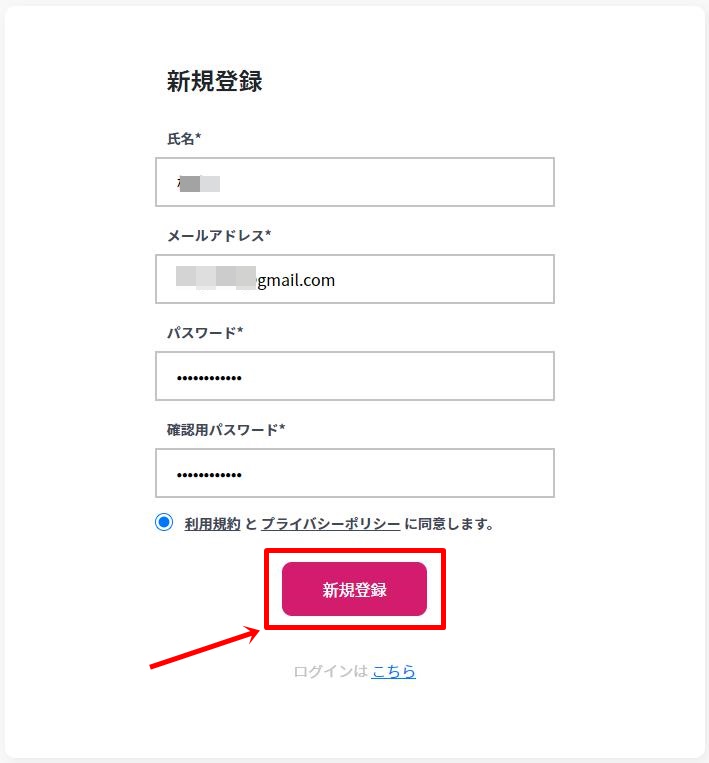
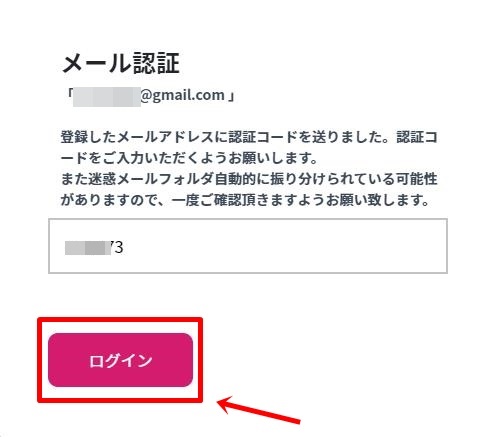
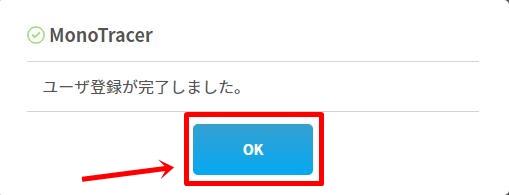

無料の会員登録が完了したら、拡張機能版モノトレーサーをインストールしましょう。


これで拡張機能版のインストールは完了です。適当なAmazon商品ページを開いて、
モノトレーサーへの1クリックボタンやKeepaのミニグラフ、
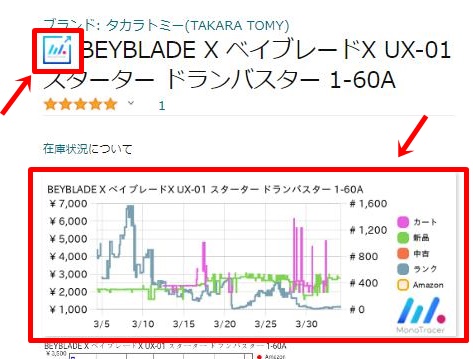
ページ中断辺りに、モノトレーサーのデータが表示されていれば設定は完了です。
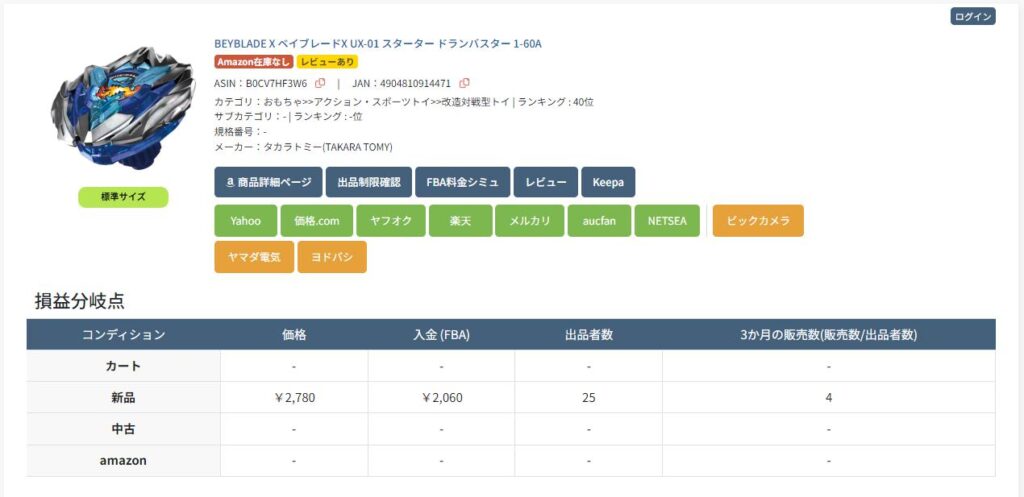
商品名・JAN・ASINなど、商品の基本的な情報を確認することができます。
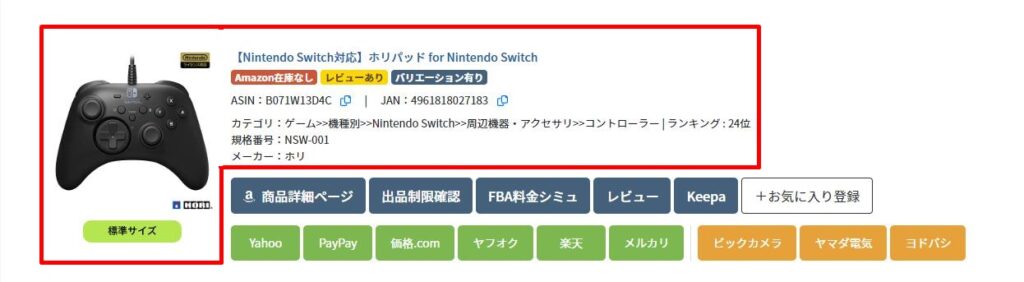
Amazon商品ページ・出品制限の有無、楽天やヤフーショッピングなど。それぞれのボタンをクリックすればワンクリックで移動することができます。
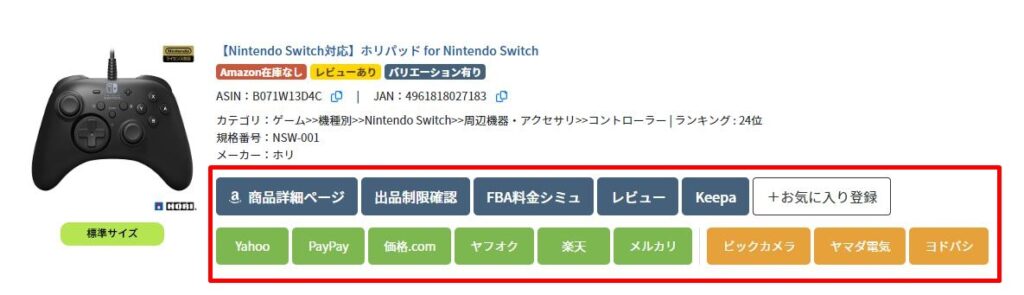
ショップリンク表示の有無は『設定画面』から簡単に変更することができます。
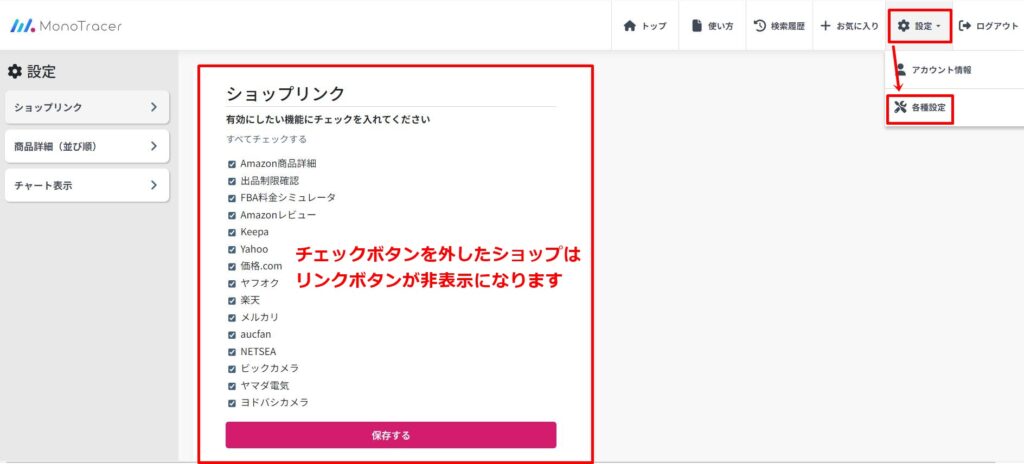
チェックボタンを外したショップはリンクボタンが非表示となるので、必要に応じて設定を変更してください。
損益分岐点とは売上高と費用がプラマイゼロになるポイントのことです。
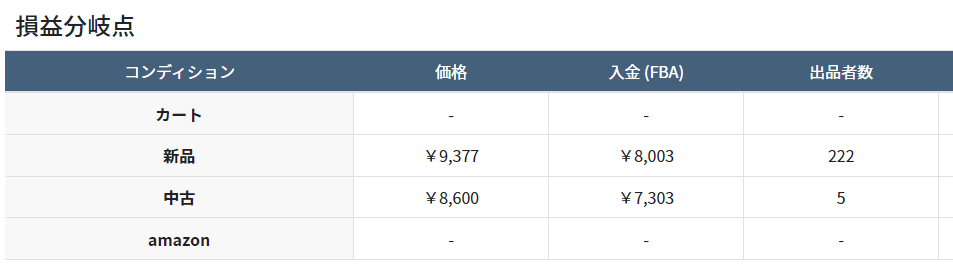
↑の商品を例にすると、
となります。
つまり、8,003円以下で仕入れができれば、利益が出ると判断できます。
黒字にするために必要な売上額を一目で把握できるため、仕入れの判断ミスを減らすことができます。
過去3か月間の販売数データを確認することができます。

仕入れの適正個数は『1か月間の販売数 ÷ (現在のセラー数+1)』という式で算出するため、販売数データは非常に重要。このデータのためにモノトレーサーを利用するといっても過言ではありません。
関連記事:せどりで仕入れの適正個数を調べる方法
『価格/出品者数/ランキング/モノトレーサーユーザー数』の各データをグラフで確認できます。
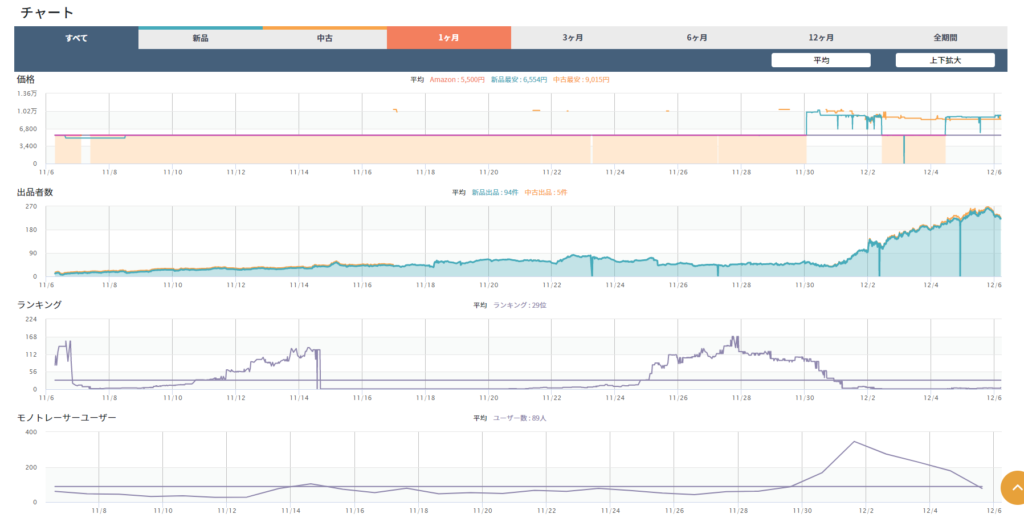
各データの見方や仕入れ判断の方法は『せどりの仕入れ判断基準について』の記事を見てください。

該当商品の出品価格と仕入れ値を入力し、かかる手数料と粗利を計算することができます。
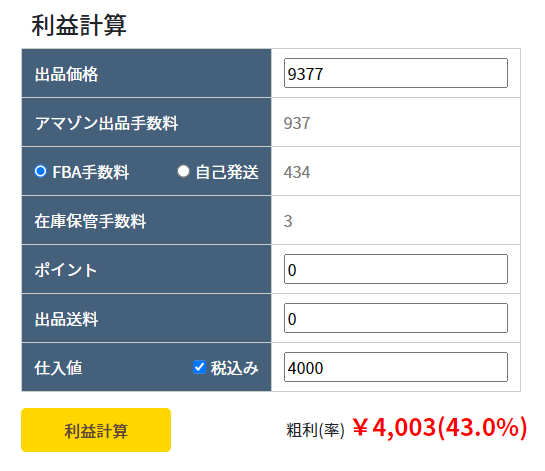
色・味などバリエーションが組まれている商品の場合、各バリエーションごとの新品最安値とレビュー数を確認することができます。

バリエーションが多数組まれている商品は、『特定の味・カラーだけ』が売れていて、その他の売れ行きはイマイチ….というケースがよくあります。
仕入れ判断をミスって〝売れない商品〟を仕入れてしまうと金銭的に大ダメージを受けるため、バリエーションごとの販売数確認はリサーチの必須事項
詳しい手順は『どのバリエーションが売れているかを確認する方法』の記事に書いてあるので、こちらも必ず読んでください。
過去30日/90日/180日/365日の、出品者ごとのカート取得率を確認できます。

Amazon.co.jp(Amazon本体)がカートを独占している商品の場合、そこに出品してもカートを取得できない可能性が高いため、仕入れはヤメておいた方が無難です。

ただし、モノトレーサーのデータは100%正確ではないので、気になる商品があれば少量だけ仕入れてテスト的に販売してみることをおススメします。
ページを一番下までスクロールすると、過去のデータも確認することができます。
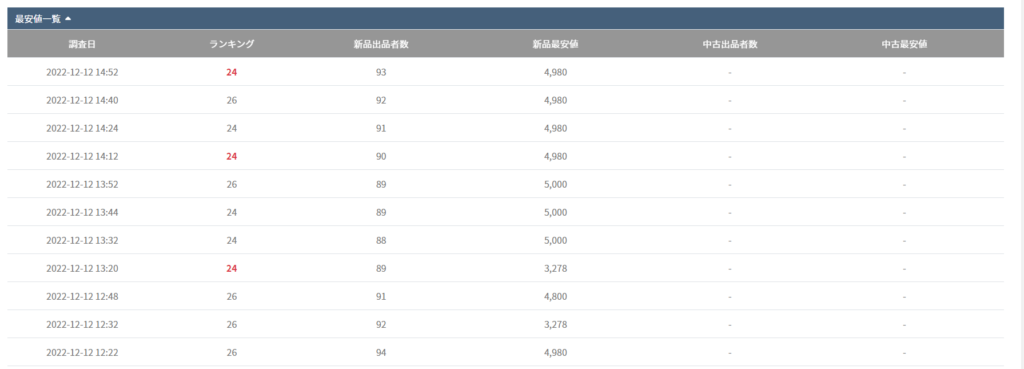
競合セラーの動向(出品者数の増減)や、ランキングの変動で商品の売れ行きのある程度把握することが可能です。
リサーチしていて気になる商品や今後の動向をチェックしたい商品があれば、お気に入りに登録することで簡単にリスト化できます。
登録は『+お気に入り登録』をクリックするだけでOK。
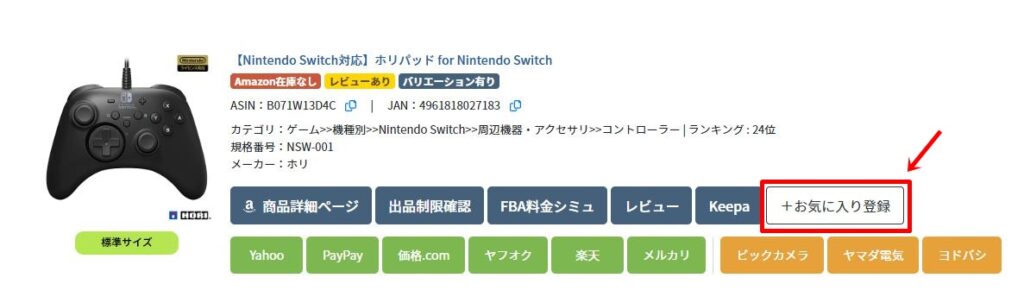
お気に入りに登録した商品は、画面右上の『+お気に入り』から、いつでも簡単に確認することができます。
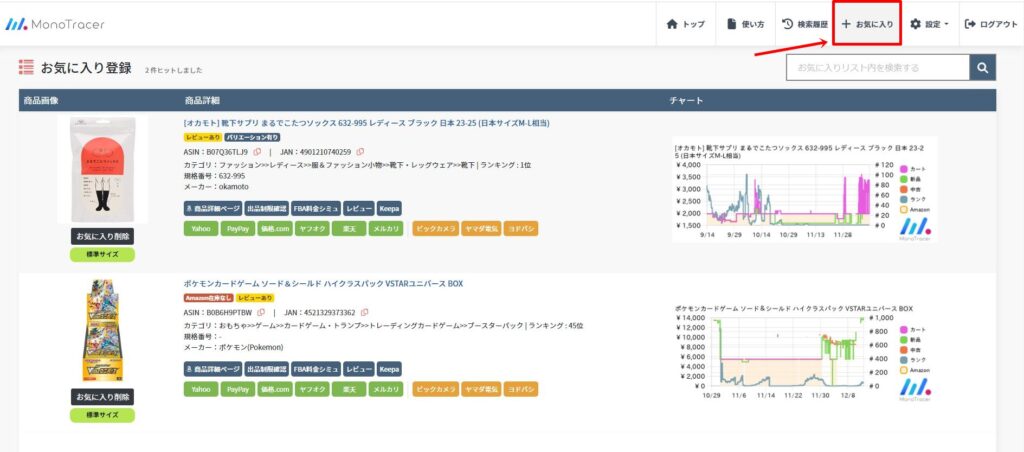
■ おススメの使い方(過去に販売した商品を登録する)
出品者数が増えたり価格が下落して利益が出なくなった商品でも、時間の経過と共に価格が元に戻るケースもよくあります。
過去に販売した商品・利益が出た商品を登録しておけば、価格推移も波形から簡単にチェックできるので、復活した商品を見逃すことも無くなりますよ!
過去にモノトレーサーを使って検索した商品を、一覧で確認することができます。
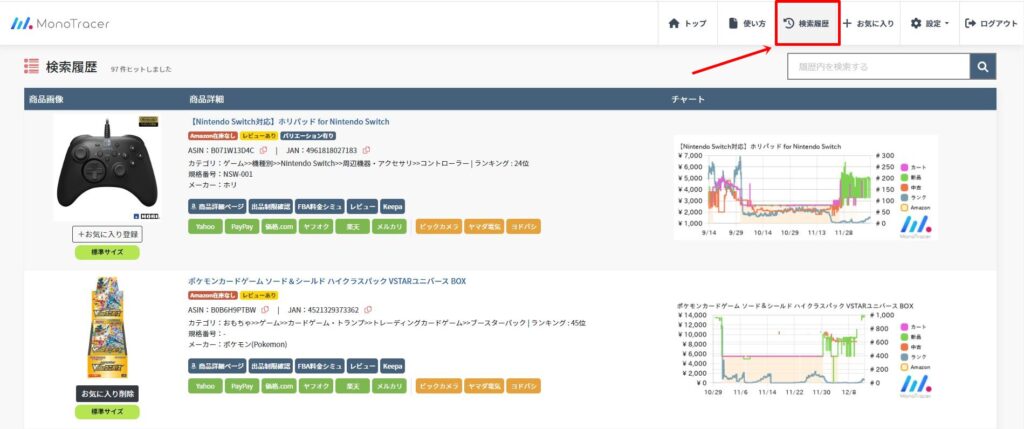
モノトレーサーを利用しているユーザーが、該当の商品を検索した回数をチェックすることができます。

ユーザー数が多くなる要因として代表的なのが
これらの商品は『検索数が多い=多数のユーザーがチェックしている』ため、近い将来飽和する可能性が極めて高くなります。
仮にモノトレーサーユーザー数が100だとすると、その3分の1が仕入れをするだけで出品者が約30名も増えることになります。
『出品者増加⇒価格崩壊』は、せどりの失敗でよくあるパターン。そのためモノトレーサーユーザー数仕入れ時には特に注意しておきたい指標の1つです。
モノトレーサーユーザーについては、以下の記事でさらに詳しく解説しているので、ぜひ読んでみてください。

これまで紹介してきたモノトレーサーのデータは、好みに合わせて並び順を変更することができます。
モノトレーサーの設定画面へアクセスし、左側メニューの『商品詳細(並び順)』をクリックすると、
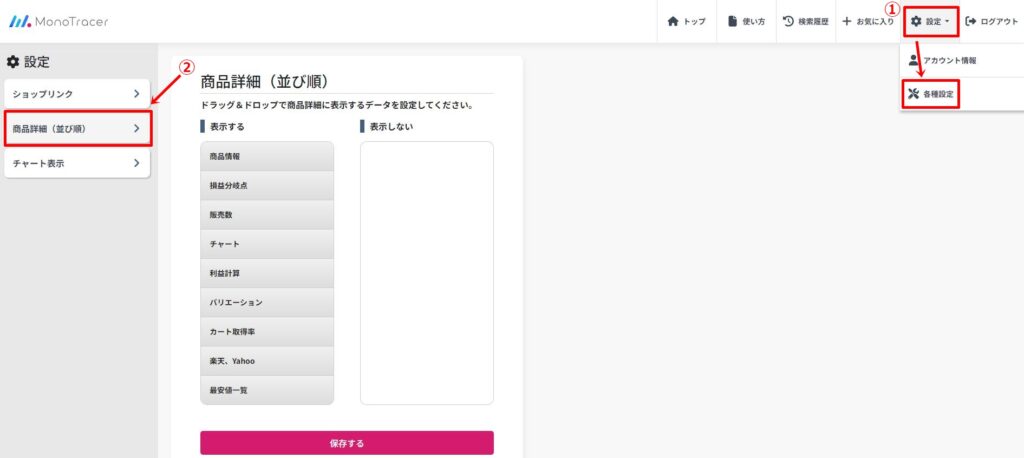
ドラッグ&ドロップでデータの並び順を変更できます(必要のないデータは「表示しない」へ移動すると非表示になります)
 saku
sakuデフォルト設定のままで十分使いやすくなっていますが、ご自身の好みに合わせて設定を変更してもOKです!
チャート表示というのは、このデータのことです。
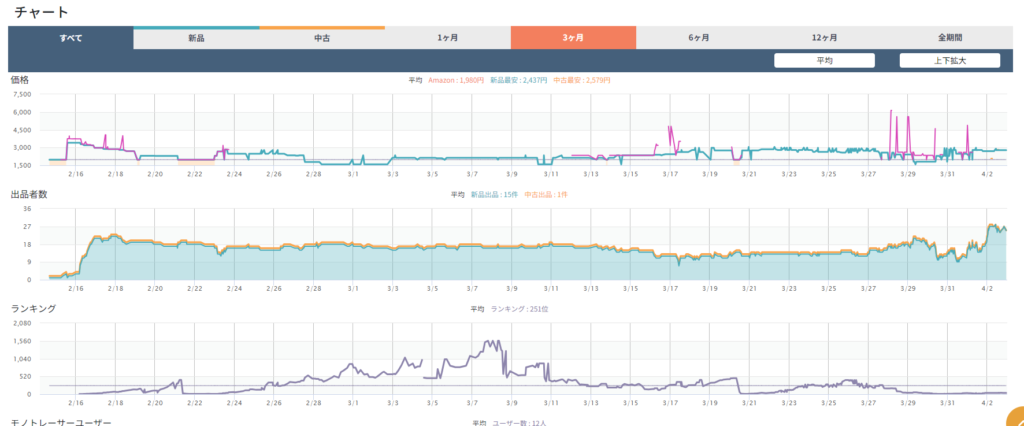
モノトレーサーの設定画面へアクセスし、左側メニューの『チャート表示』をクリックすると、
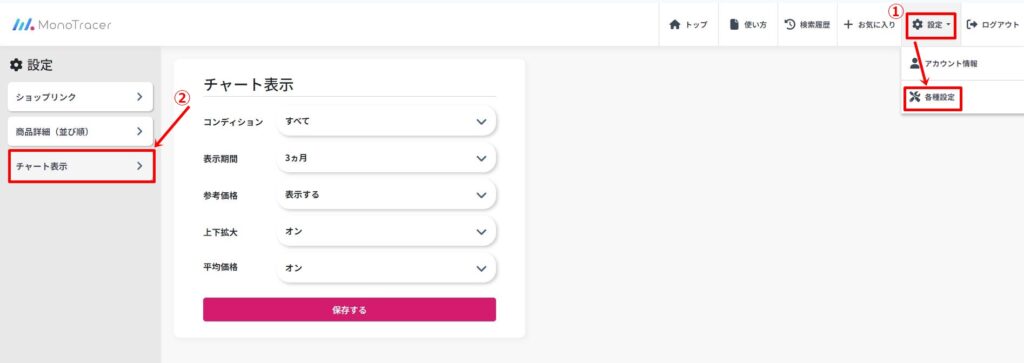
デフォルトで表示されるチャート表示も変更することができますが、ここは初期設定のままで問題ないです。
以上、モノトレーサーの全機能を解説しました。
JAN・ASIN・キーワードで商品を検索し、上記のデータを元に仕入れをする/しないを判断していきましょう。
 saku
saku個人的には、仕入れ判断はモノトレーサーがあれば十分。※Keepaは別の用途で使えばOK。
無料でこれだけの機能とデータを提供してくれるツールはなかなかないので、モノトレーサーをフル活用して仕入れ判断お効率化してきましょう!
- 当サイトおススメ記事 -
\ せどりのリアルを赤裸々に公開中/
\ Amazonせどり × 小型軽量プログラム /

コメント